Cara memasang stesen kerja vmware di ubuntu 20.04 Focal Fossa Linux
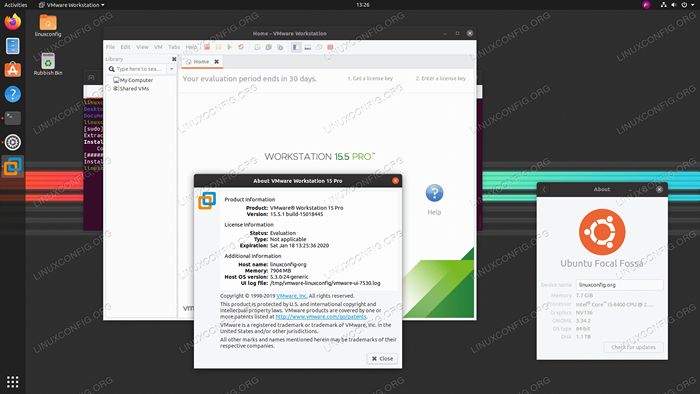
- 1425
- 325
- Clarence Powlowski
Objektifnya ialah memasang VMware Workstation Pro di Ubuntu 20.04 Focal Fossa Linux. Kemudian, anda boleh menyediakan mesin maya dengan VMware Workstation Pro pada mesin fizikal tunggal dan menggunakannya secara serentak dengan mesin sebenar.
Dalam tutorial ini anda akan belajar:
- Cara Memasang Prasyarat Workstation VMware
- Cara memuat turun stesen kerja vmware
- Cara memasang stesen kerja vmware
- Cara memulakan stesen kerja vmware
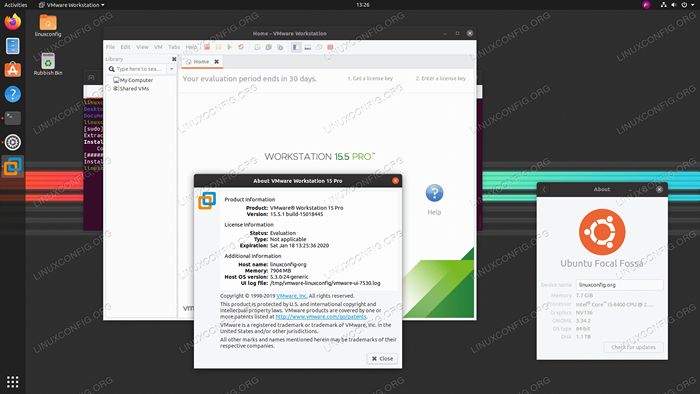 VMware Workstation Pro di Ubuntu 20.04 Focal Fossa Linux
VMware Workstation Pro di Ubuntu 20.04 Focal Fossa Linux Keperluan perisian dan konvensyen yang digunakan
| Kategori | Keperluan, konvensyen atau versi perisian yang digunakan |
|---|---|
| Sistem | Dipasang Ubuntu 20.04 atau dinaik taraf Ubuntu 20.04 Focal Fossa |
| Perisian | VMware Workstation Pro untuk Linux |
| Yang lain | Akses istimewa ke sistem linux anda sebagai akar atau melalui sudo perintah. |
| Konvensyen | # - Memerlukan arahan Linux yang diberikan untuk dilaksanakan dengan keistimewaan akar sama ada secara langsung sebagai pengguna root atau dengan menggunakan sudo perintah$ - Memerlukan arahan Linux yang diberikan sebagai pengguna yang tidak layak |
Pasang stesen kerja vmware di Ubuntu 20.04 Langkah demi Langkah Arahan
- Pertama, muat turun VMware Workstation Pro untuk Bundle Linux.
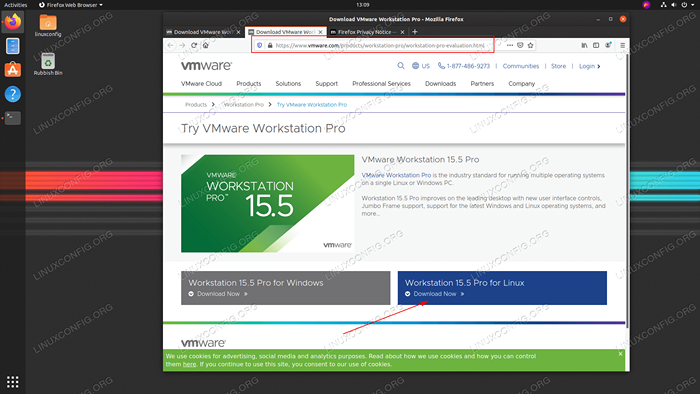 Navigasi penyemak imbas anda ke halaman muat turun Workstation Wmvare rasmi dan muat turun Bundle Pemasangan.
Navigasi penyemak imbas anda ke halaman muat turun Workstation Wmvare rasmi dan muat turun Bundle Pemasangan. - Pasang prasyarat. Buka terminal anda dan laksanakan:
$ sudo apt memasang binaan-penting
- Cari VMware Workstation Pro untuk fail bundle Linux yang telah dimuat turun dan mulakan pemasangan. Sila ambil perhatian bahawa nama fail mungkin berbeza:
$ sudo bash vmware-workstation-full-15.5.1-15018445.x86_64.bundle
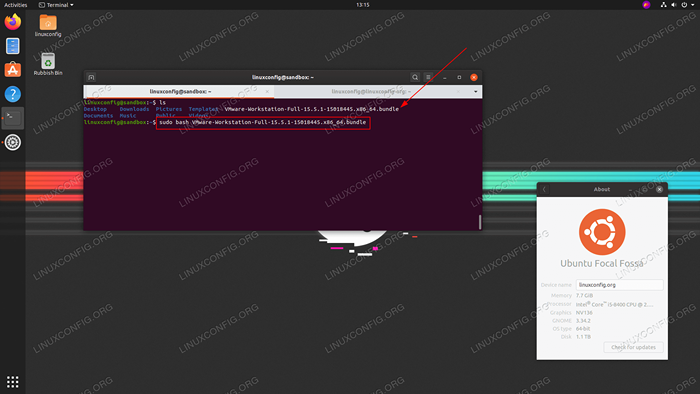 Mulakan pemasangan VMware Workstation Pro untuk Linux di Ubuntu 20.04
Mulakan pemasangan VMware Workstation Pro untuk Linux di Ubuntu 20.04 - Bersabar. Tunggu pemasangan selesai.
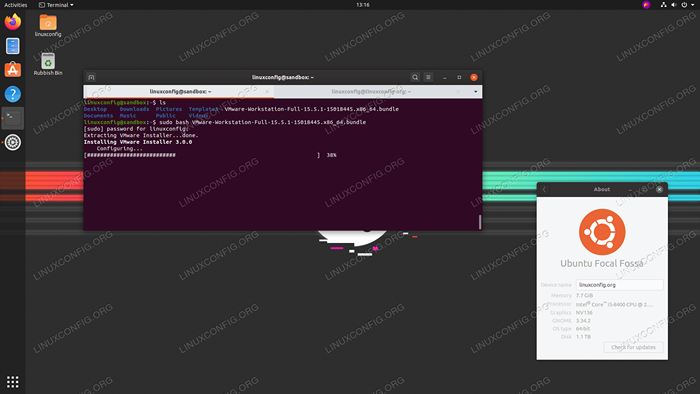 Kemajuan pemasangan VMware Workstation Pro
Kemajuan pemasangan VMware Workstation Pro 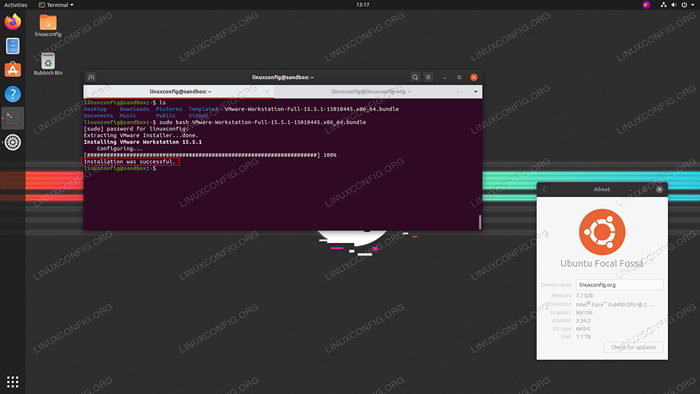 Pemasangan VMware Workstation Pro lengkap.
Pemasangan VMware Workstation Pro lengkap. - Gunakan
AktivitiUntuk memulakan VMware Workstation Pro.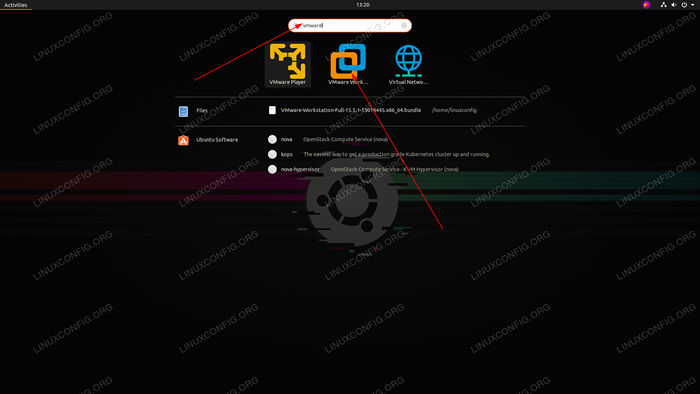 Mulakan stesen kerja vmware di Ubuntu 20.04
Mulakan stesen kerja vmware di Ubuntu 20.04 - Menerima lesen.
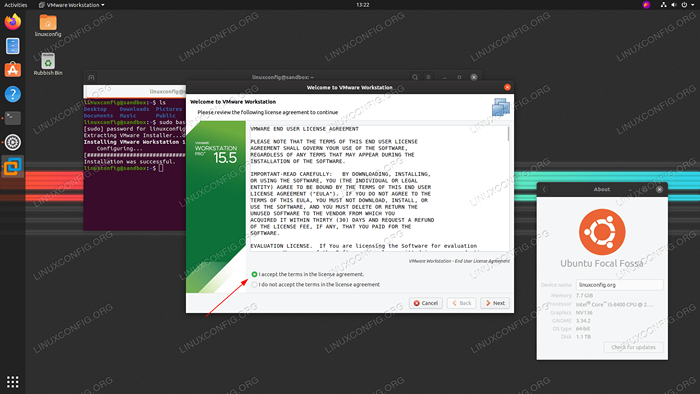 Terima lesen stesen kerja vmware dan ikuti wizard pasca pemasangan.
Terima lesen stesen kerja vmware dan ikuti wizard pasca pemasangan. - Pilih pengguna untuk dapat menyambung ke pelayan stesen kerja.
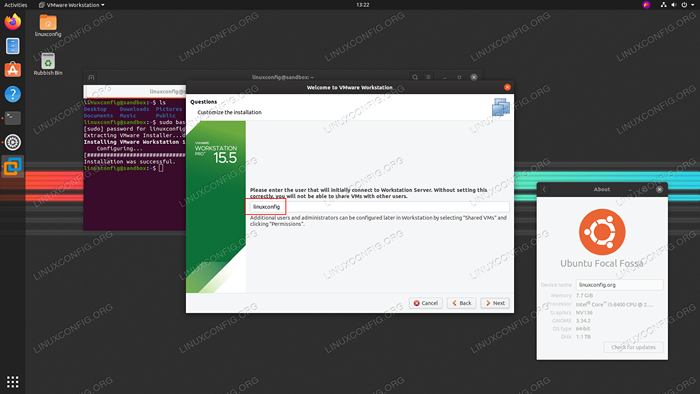 Masukkan nama pengguna
Masukkan nama pengguna - Konfigurasi Direktori Mesin Maya Berkongsi.
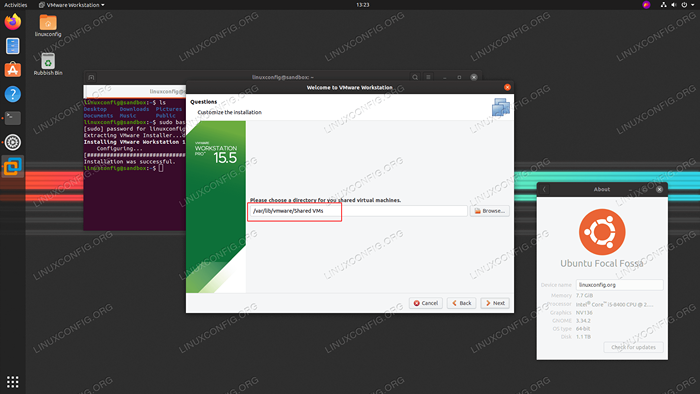 Masukkan laluan direktori
Masukkan laluan direktori - Pilih Port Sambungan Pelayan.
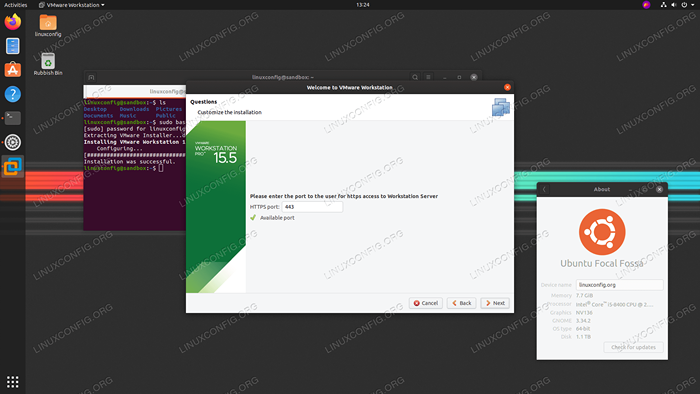 Masukkan nombor port
Masukkan nombor port - Pilih percubaan atau masukkan kunci lesen
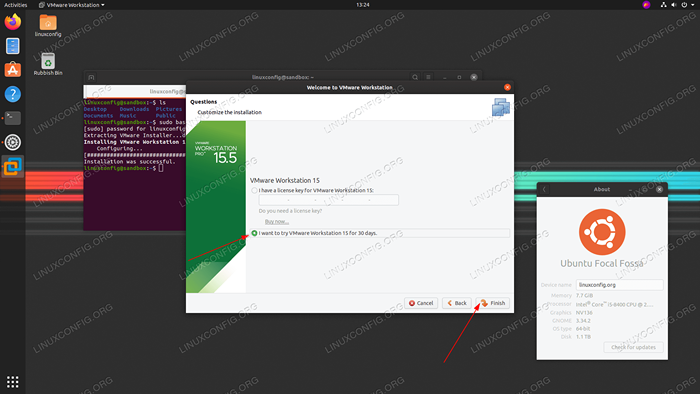 Masukkan kunci lesen
Masukkan kunci lesen - Hampir sampai.
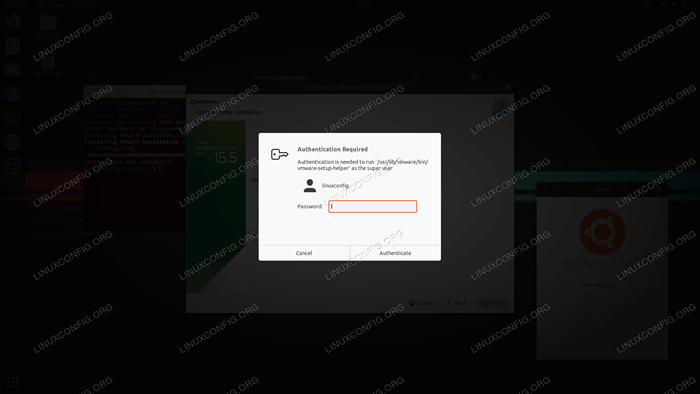 Masukkan kata laluan anda. Anda mesti dimasukkan ke dalam
Masukkan kata laluan anda. Anda mesti dimasukkan ke dalam sudopengguna.
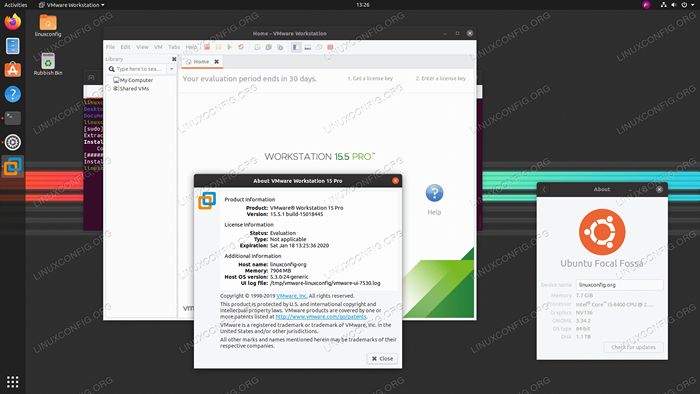 VMware Workstation Pro di Ubuntu 20.04 Focal Fossa Linux
VMware Workstation Pro di Ubuntu 20.04 Focal Fossa Linux Tutorial Linux Berkaitan:
- Perkara yang hendak dipasang di Ubuntu 20.04
- Perkara yang perlu dilakukan setelah memasang ubuntu 20.04 Focal Fossa Linux
- Perkara yang perlu dipasang di Ubuntu 22.04
- Ubuntu 20.04 Panduan
- Perkara yang perlu dilakukan setelah memasang Ubuntu 22.04 Jur -ubur Jammy ..
- Ubuntu 20.04 Trik dan Perkara yang Anda Tidak Tahu
- Pengenalan kepada Automasi, Alat dan Teknik Linux
- Pasang Arch Linux di Workstation VMware
- Ubuntu 22.04 Panduan
- Muat turun linux
- « Cara Membenarkan Log Masuk GUI di Ubuntu 20.04 Focal Fossa Linux
- Cara memasang Jenkins di Ubuntu 20.04 Focal Fossa Linux »

